Hướng dẫn từng bước chuyển từ blog Opera sang WordPress
Gần đây khi opera thông báo sẽ đóng cửa và thông báo người dùng nên chuyển sang dịch vụ viết blog khác , đã làm cho một số người hoang mang vì số lượng bài viết cũng như tâm huyết viết blog của họ trong khoảng thời gian dài sẽ bị mất. Nhằm giúp các bạn giải quyết vấn đề này trước khi opera ...
Gần đây khi opera thông báo sẽ đóng cửa và thông báo người dùng nên chuyển sang dịch vụ viết blog khác , đã làm cho một số người hoang mang vì số lượng bài viết cũng như tâm huyết viết blog của họ trong khoảng thời gian dài sẽ bị mất.
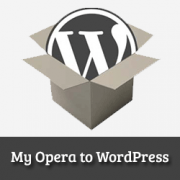
Nhằm giúp các bạn giải quyết vấn đề này trước khi opera đóng cửa các trang blog . Hôm nay mình xin chia sẻ với các bạn đang dùng opera để viết blog , với từng bước chuyển nội dung từ opera sang wordpress , giúp các bạn vẫn có thể giữ được đam mê viết blog của mình, cũng như bảo đảm không để mất một bài viết nào mà các bạn đã viết từ trước đến nay.
Bước 1 : Trích xuất nội dung từ Blog Opera.
Đầu tiên , các bạn đăng nhập vào trang blog của mình, rồi chọn biểu tượng mỏ lết (nằm phía góc trên phải màn hình) rồi sau đó chọn Account ( hay Tài Khoản với các bạn dùng ngôn ngữ tiếng việt )
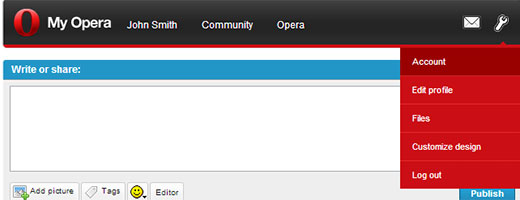
Sau đó các bạn tới trang quản lý tài khoản, lúc này các bạn click vào dòng chữ Blog Settings (Cài đặt Blog)
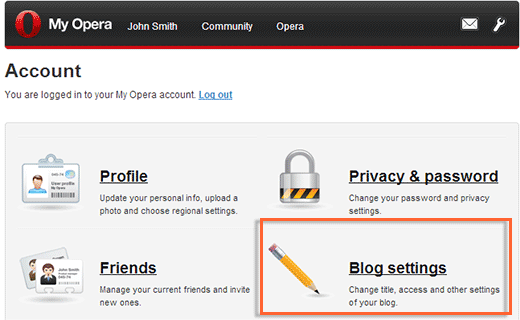
Lúc này các bạn sẽ thấy nút bấm màu xanh với dòng chữ ” Export your blog “, click vào nút này để tiến hành trích xuất nội dung từ trang blog opera của các bạn.
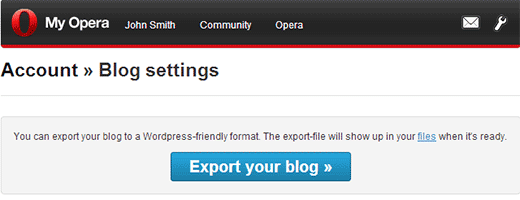
Ở màn hình kế tiếp, My Opera sẽ thông báo cho chúng ta tiến trình trích xuất đang được tiến hành. Bạn sẽ nhận được một email thông báo khi tiến trình này xong, bạn cần phải vào mail để kiểm tra thư mà opera gửi cho bạn. Rồi bạn vào thư này, sau đó click vào link mà nó gửi để download toàn bộ nội dung từ blog opera về máy tính.
Bước 2 : Cài đặt WordPress
Sau khi trích xuất nội dung xong, chúng ta cần một ngôi nhà mới để có thể chứa những nội dung này. Đăng nhập vào trang blog WordPress rồi vào menu Tools (Công cụ) » Import .
Lúc này các bạn sẽ thấy My Opera xuất hiện ở danh sách được liệt kê, click vào link này và các bạn sẽ thấy một pop up xuất hiện như sau :
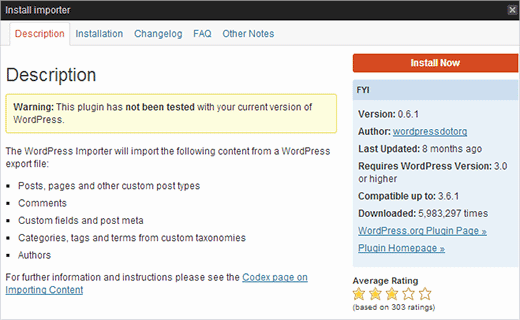
Các bạn click vào nút bấm ” Install now “, WordPress sẽ tự động tải và cài đặt importer plugin . Khi mọi việc hoàn tất, các bạn cấn click vào Activate Plugin & Run Importer để tiếp tục.
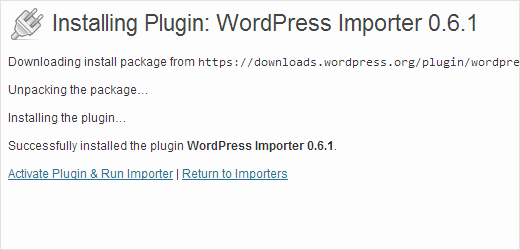
Bước kế tiếp là các bạn click vào nút bấm ” Choose File ” , và chọn file XML mà chúng ta đã trích xuất ở bước 1 để import vào WordPress.
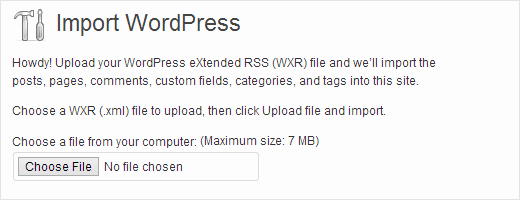
Thế là xong, ngay khi tiến trình trên kết thúc cũng là lúc các bạn đã có một ngôi nhà mới để tha hồ mà viết blog chia sẻ cho bạn bè và người thân.
Chúc các bạn thành công !
Chuyên Mục: WordPress
Bài viết được đăng bởi webmaster
